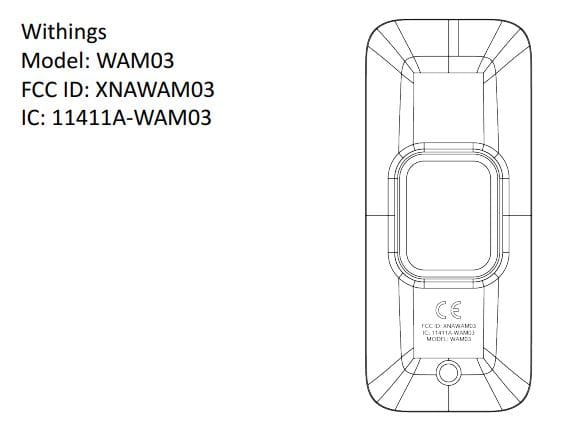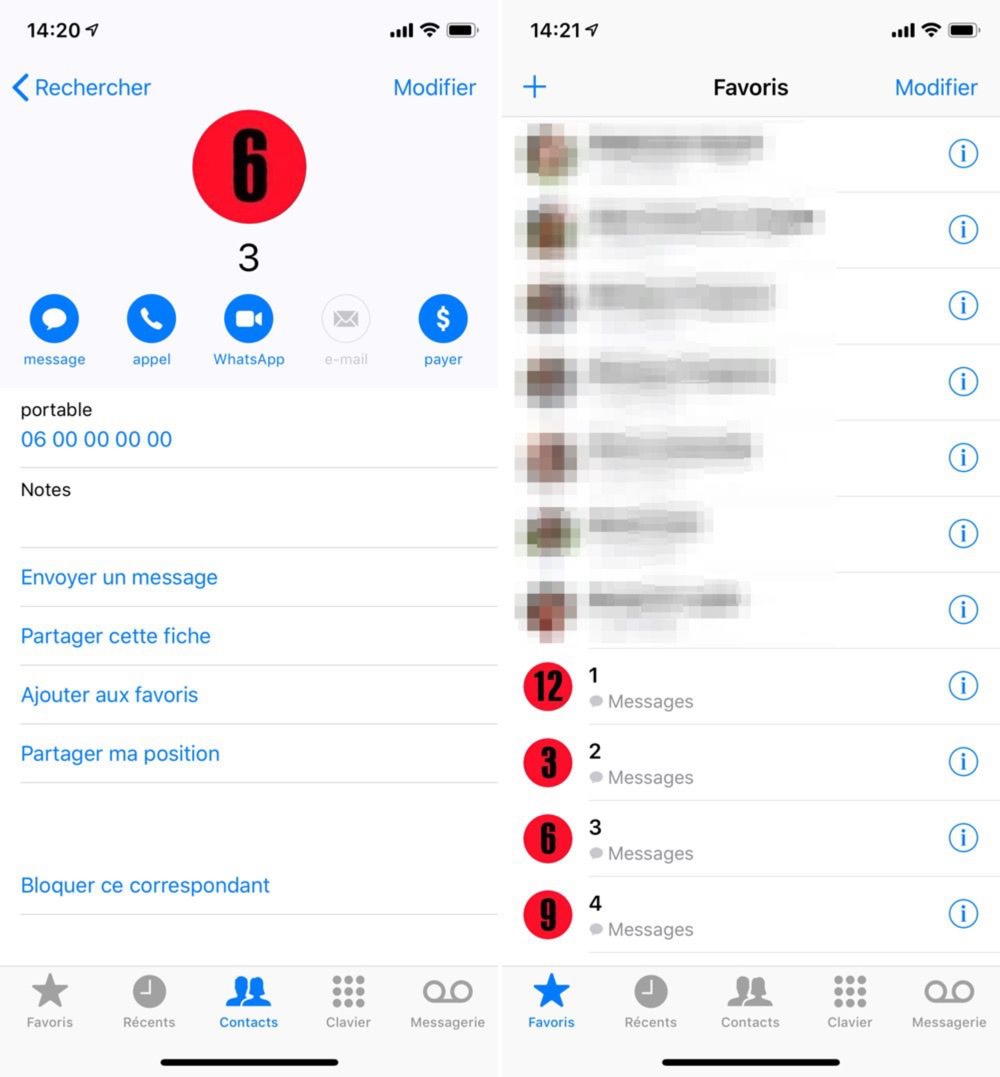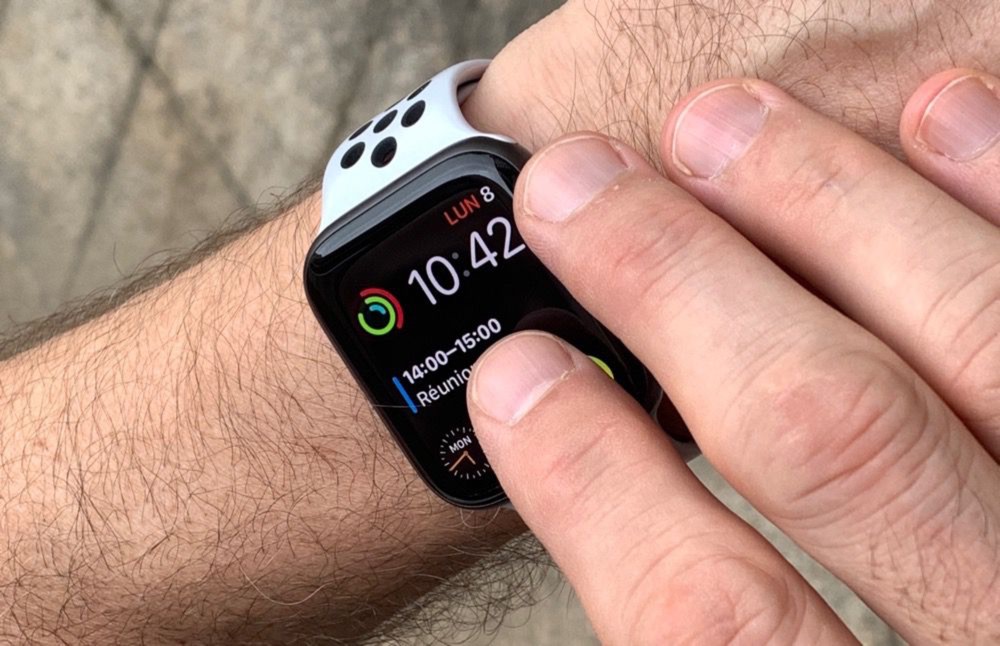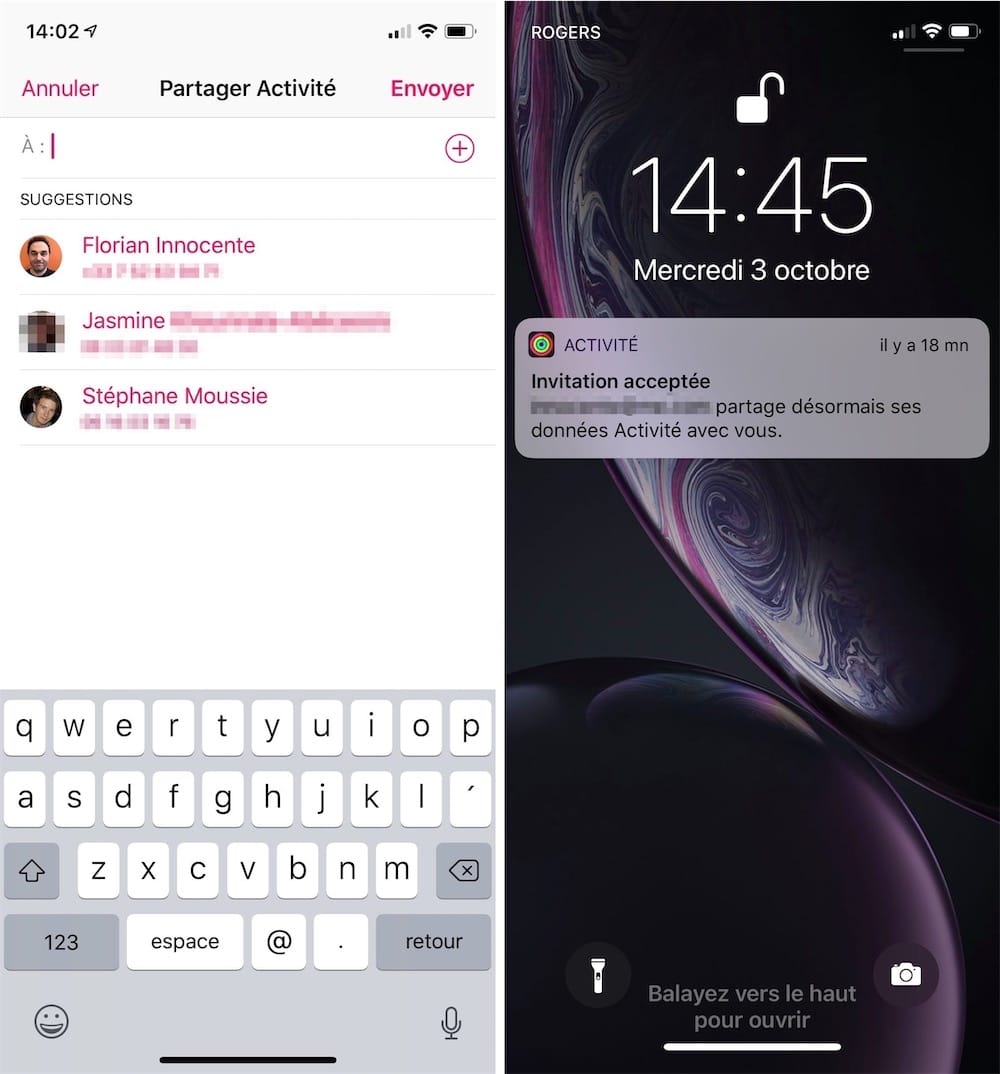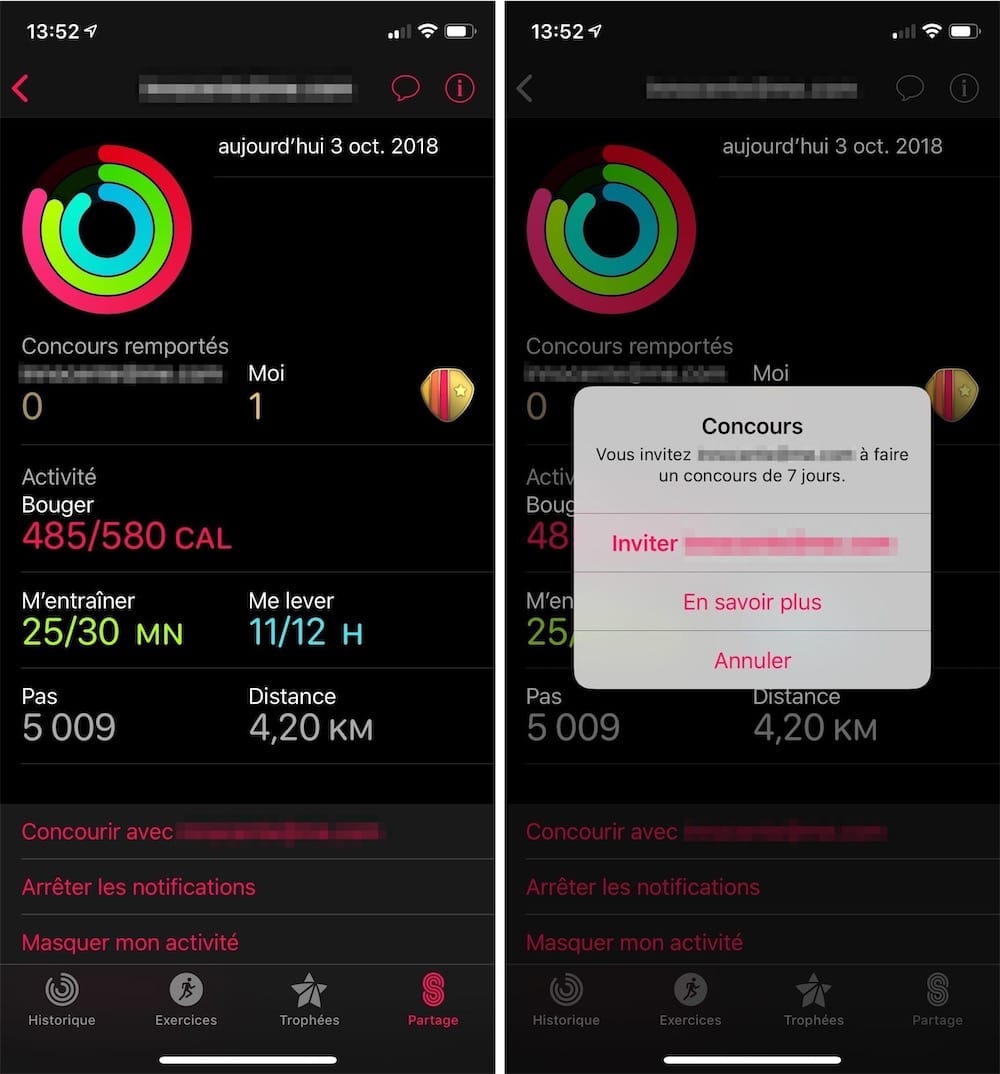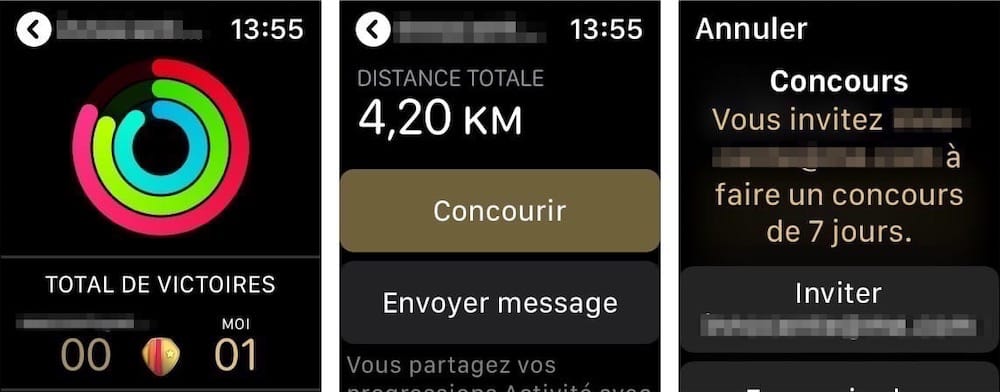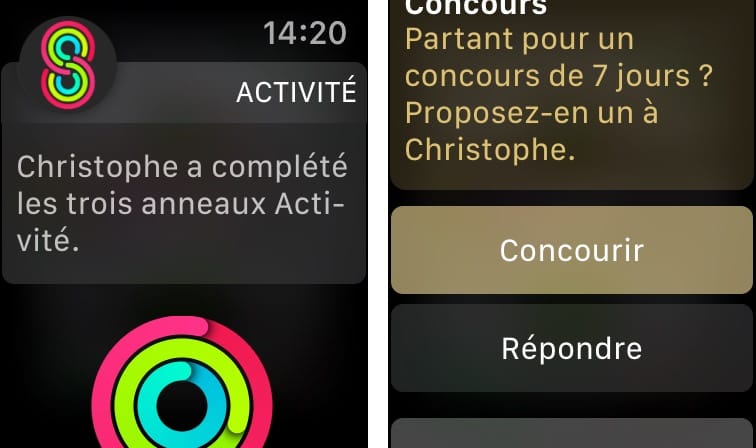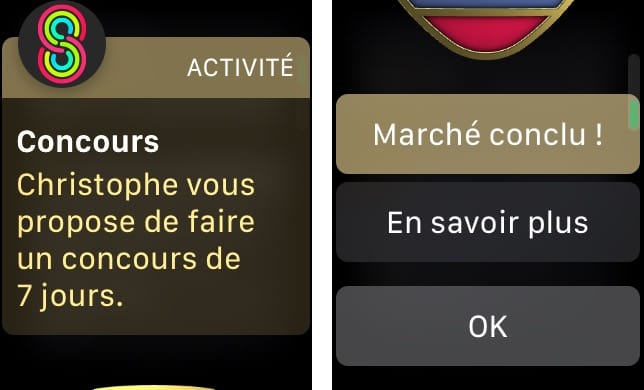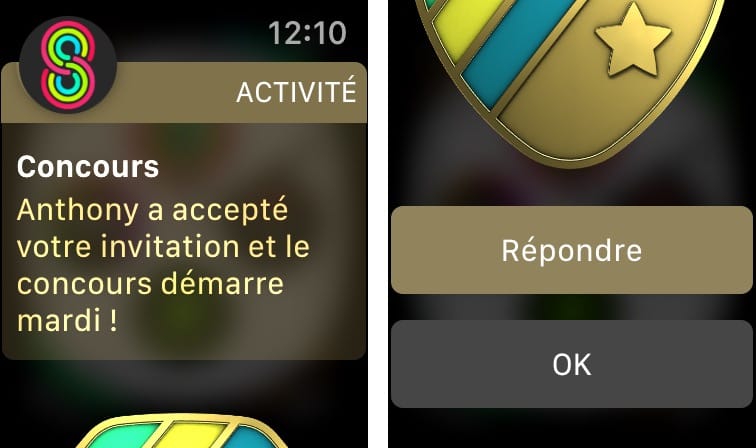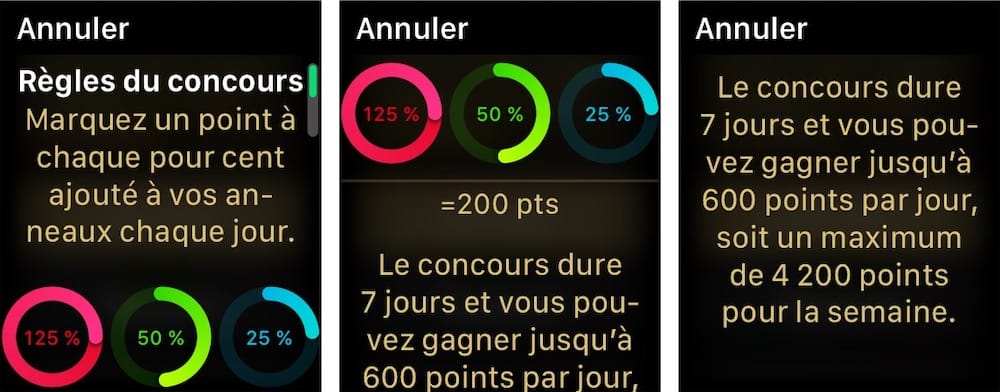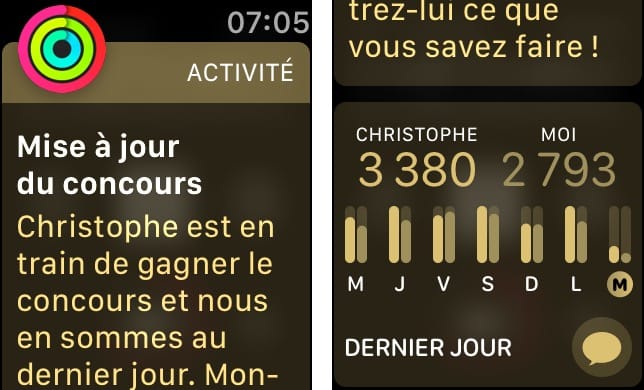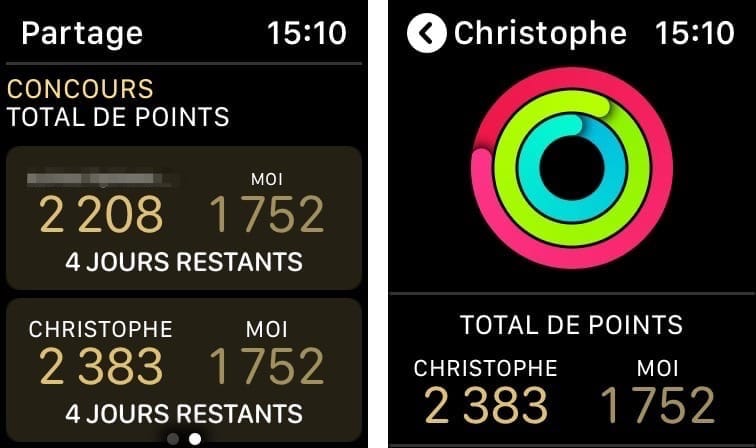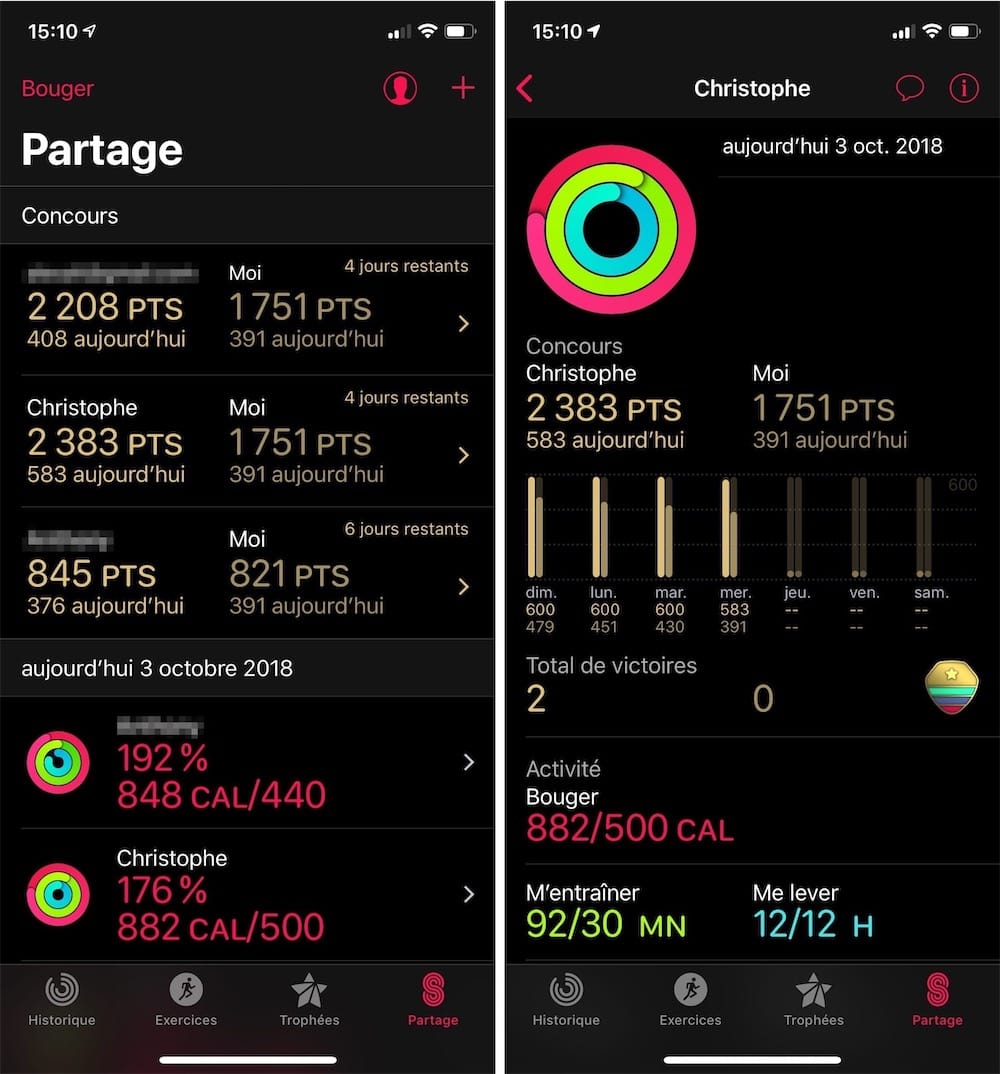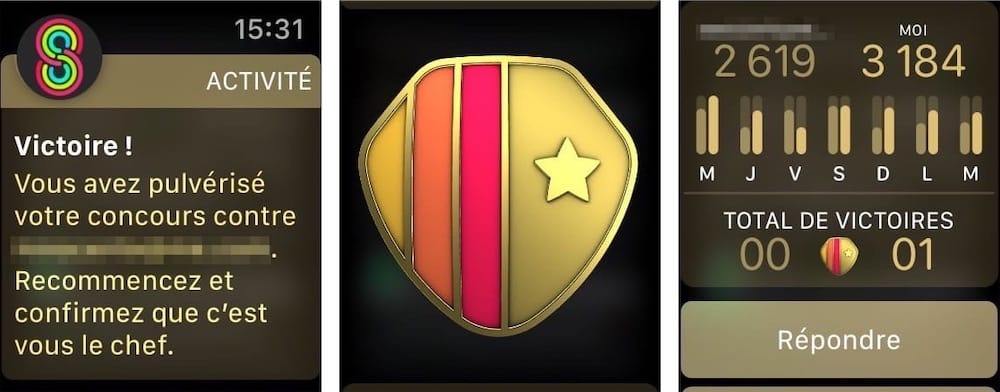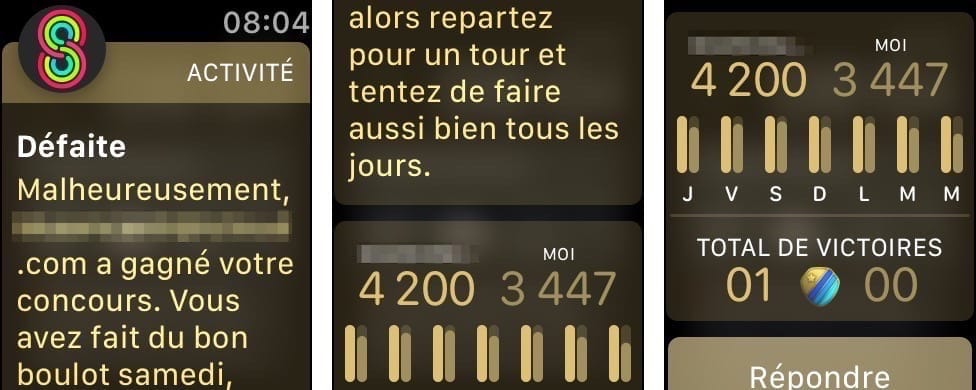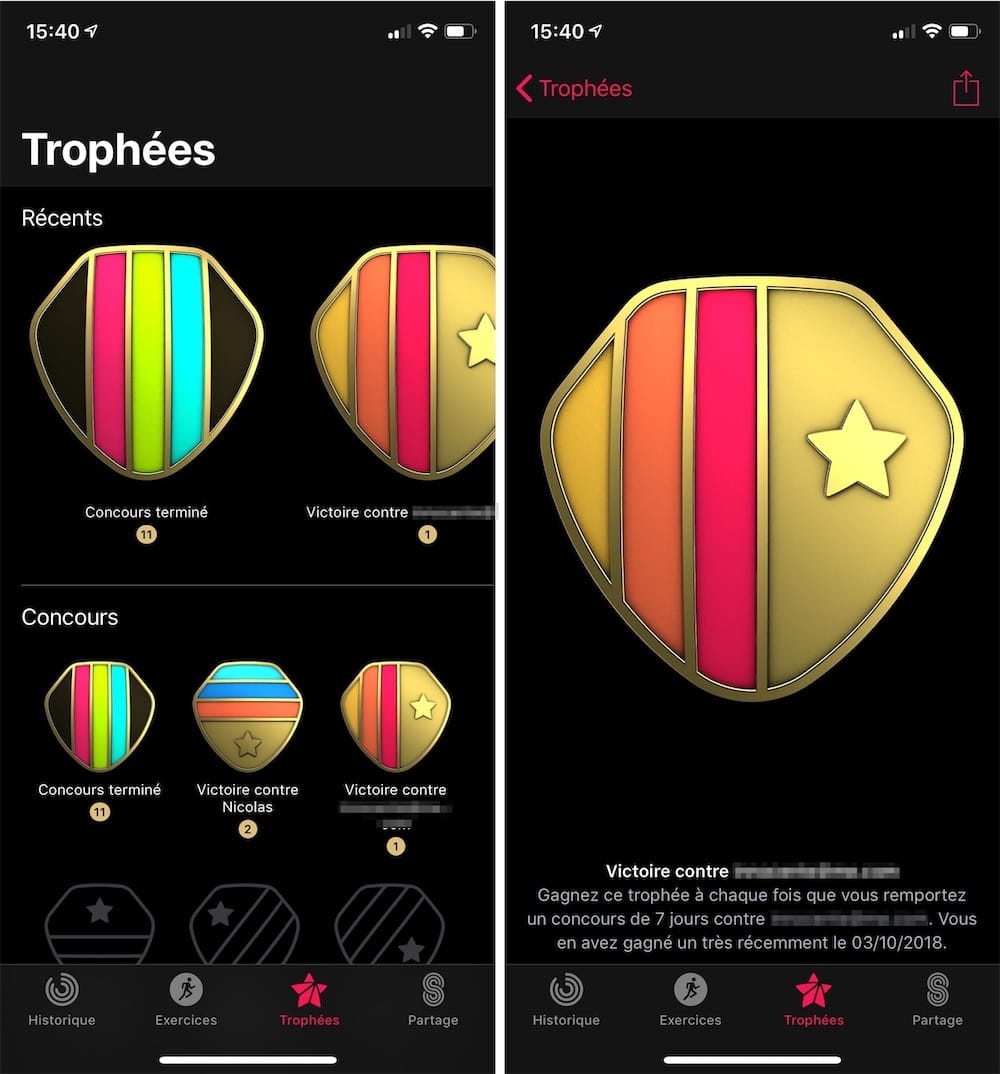Créer des cadrans pour Apple Watch serait très facile, mais Apple n’en veut pas
À chaque mise à jour majeure de watchOS, certains espèrent encore qu’Apple permettra aux développeurs de l’App Store de proposer des cadrans tiers pour la montre. On en est maintenant à watchOS 5, ce n’est toujours pas le cas et à ce stade, on peut se demander si cela arrivera un jour. Apple semble en tout cas ne pas vouloir aller sur ce terrain et peut-être que la firme changera d’avis un jour, mais ce n’est pas pour tout de suite…
Pourtant, créer un cadran personnalisé est très simple sans toucher à watchOS. C’est possible dès aujourd'hui, comme le prouve le bricoleur de talent Steve Troughton-Smith avec cet exemple. Ce cadran est en fait une app watchOS standard, qui s’affiche à chaque fois que la montre sort de veille, une fonction qui est d’ores et déjà proposée.
Experimenting with SpriteKit watch faces. Very easy to do; set watchOS to show most recent app on wake, and make a SpriteKit app pic.twitter.com/uhFG3pRp7w
— Steve Troughton-Smith (@stroughtonsmith) 9 octobre 2018
C’est un exemple très simple qui est proposé ici, mais le but est de rappeler que techniquement, absolument rien ne l’interdit. Mieux, Apple n’aurait rien à changer pour le proposer aux développeurs, si elle le souhaitait. Hélas, pour le moment, c’est tout l’inverse et une clause de l’App Store interdit explicitement la création de cadran et même d’app qui imite un cadran de montre.
L’une des raisons avancées pour justifier la décision d’Apple est d’éviter les problèmes légaux, les constructeurs de montres traditionnelles ayant de nombreux modèles et marques déposés que les développeurs pourraient être tentés de reprendre. Mais puisque la validation est systématique sur l’App Store, ce serait un bon moyen de vérifier chaque proposition et de refuser celles qui ne respectent pas les consignes.
La vérité, c’est probablement qu’Apple veut garder un contrôle strict sur l’expérience de sa montre. Pourquoi pas, mais alors, pourquoi proposer aussi peu de cadrans différents ? Il y a une grande variété en apparence, mais quand on creuse un petit peu, on retombe vite sur les mêmes idées. Si cette sélection ne vous convient pas, vous ne pourrez rien faire, ou alors passer par des solutions tirées par les cheveux pour améliorer les cadrans existants.

Lire les commentaires →